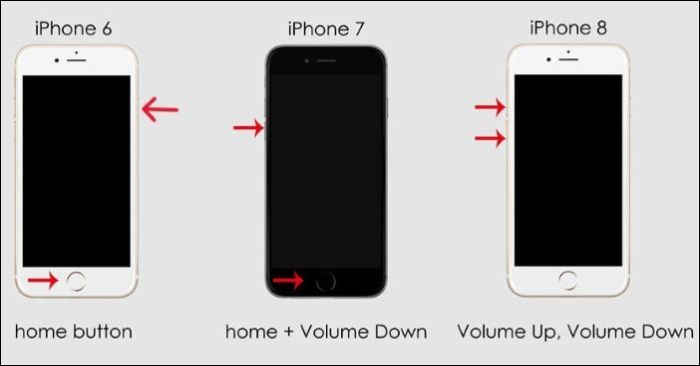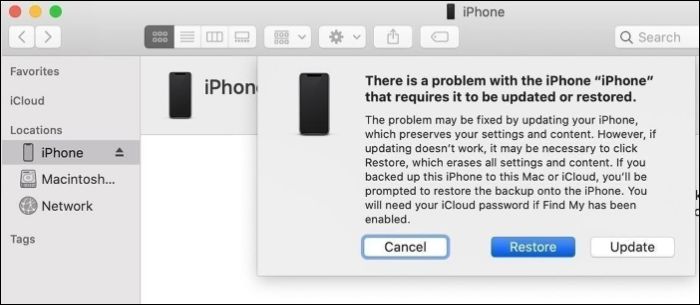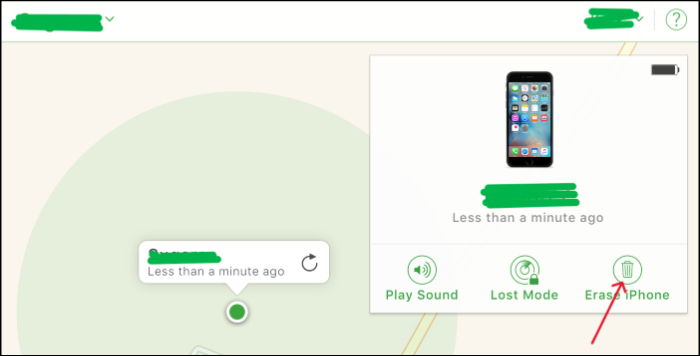Zusammenfassung:
Wenn das iPhone aufgrund mehrerer falscher Passwortversuche deaktiviert wurde, müssen Sie wissen, wie Sie das deaktivierte iPhone in den Wiederherstellungsmodus versetzen, um es wiederherzustellen. Erfahren Sie, wie Sie das iPhone bei verschiedenen Modellen in den Wiederherstellungsmodus versetzen und entsperren, ohne dass Daten verloren gehen.
- Hauptinhalt:
- Schnelle Antwort:
- Warum ist mein iPhone deaktiviert und nicht verfügbar?
- So versetzen Sie das iPhone bei Deaktivierung in den Wiederherstellungsmodus
- Für iPhone 8 oder höher
- Für iPhone 7 oder 7 Pro
- Für iPhone SE 1 oder iPhone 6s und früher
- So entsperren Sie ein deaktiviertes iPhone im Wiederherstellungsmodus
- 1. EaseUS MobiUnlock
- 2. iTunes
- Bonus: So entsperren Sie ein deaktiviertes iPhone, ohne den Wiederherstellungsmodus zu verwenden
- Das Fazit
- FAQs zum Entsperren eines deaktivierten iPhone im Wiederherstellungsmodus
- 1. Wie setze ich mein deaktiviertes iPhone nur mit den Tasten auf die Werkseinstellungen zurück?
- 2. Wie behebe ich, dass sich mein iPhone im Wiederherstellungsmodus nicht wiederherstellen lässt?
- 3. Entsperrt das Zurücksetzen auf die Werkseinstellungen die IMEI?
-
Schnelle Antwort:
- Wenn Sie nach mehreren Versuchen nicht das richtige Passwort eingeben, wird das iPhone deaktiviert und die Meldung „Nicht verfügbar“ angezeigt. Wie Sie in den Wiederherstellungsmodus wechseln, hängt von Ihrem iPhone-Modell ab. Sie können das Problem beheben, indem Sie das iPhone in den Wiederherstellungsmodus versetzen und das deaktivierte iPhone mit iTunes entsperren. Am einfachsten ist es jedoch, EaseUS MobinUnlock zu verwenden und es mit nur einem Klick wiederherzustellen.
Der Wiederherstellungsmodus hilft Ihnen, Fehler unter iOS zu beheben. Wenn Sie Ihr Passwort vergessen haben oder das iPhone deaktiviert ist, müssen Sie das iPhone außerdem in den Wiederherstellungsmodus versetzen. Erfahren Sie in diesem Beitrag, wie Sie das iPhone in den Wiederherstellungsmodus versetzen, wenn es deaktiviert ist, und wie Sie ein deaktiviertes iPhone aktivieren.
Warum ist mein iPhone deaktiviert und nicht verfügbar?
Wenn Ihr iPhone trotz ausreichender Batterie deaktiviert und nicht verfügbar ist, kennen Sie die Gründe entweder bereits oder fragen sich, warum. Es ist wichtig, die Gründe zu kennen, solche Fälle in Zukunft zu vermeiden.
Nach mehreren fehlgeschlagenen Passwortversuchen wird auf Ihrem Anmeldebildschirm die Meldung „iPhone nicht verfügbar“ angezeigt. Das ist nach sechs fehlgeschlagenen Versuchen, bevor es zu einer Behinderung kommt. Vor der Deaktivierung friert Apple das Gerät für 30 Sekunden/1 Minute/5 Minuten/15Minuten usw. ein. Diese Funktion hilft dem iOS, eine Schutzebene hinzuzufügen, wenn eine unbefugte Person versucht, auf das Mobiltelefon zuzugreifen.
Um das deaktivierte iPhone zu entsperren, sollten Sie jedoch wissen, wie Sie das deaktivierte iPhone in den Wiederherstellungsmodus versetzen . Erfahren Sie es im folgenden Abschnitt.
So versetzen Sie das iPhone bei Deaktivierung in den Wiederherstellungsmodus
Wie versetzen Sie Ihr Telefon in den Wiederherstellungsmodus, wenn es gesperrt ist? Die Methode, ein iPhone in den Wiederherstellungsmodus zu versetzen, ist je nach Modell unterschiedlich. Sie können Ihr neues iPhone sogar ganz einfach in den Wiederherstellungsmodus versetzen. Befolgen Sie den darauf basierenden Prozess.
Für iPhone 8 oder höher
Befolgen Sie diese Anweisungen, um zu erfahren, wie Sie Ihr iPhone 11/12/13/14 in den Wiederherstellungsmodus versetzen, wenn es deaktiviert ist:
- Drücken Sie nacheinander die Tasten „Lautstärke+“ und „Lautstärke-“ und lassen Sie sie wieder los.
- Halten Sie nun die Seitentaste gedrückt, bis der Wiederherstellungsmodus auf dem Bildschirm angezeigt wird.
Für iPhone 7 oder 7 Pro
So versetzen Sie das deaktivierte iPhone 7 oder 7 Pro in den Wiederherstellungsmodus:
- Schalten Sie Ihr iPhone aus.
- Halten Sie die seitliche Taste und die Lautstärketaste gleichzeitig gedrückt, bis der Wiederherstellungsmodus auf dem Bildschirm angezeigt wird.
Für iPhone SE 1 oder iPhone 6s und früher
So versetzen Sie das deaktivierte iPhone SE1 oder iPhone 6s oder früher in den Wiederherstellungsmodus:
- Halten Sie gleichzeitig die Seitentaste (obere Taste bei einigen iPhones) und die Home-Taste gedrückt.
- Lassen Sie sie los, sobald der Wiederherstellungsmodus auf dem Bildschirm angezeigt wird.
![Versetzen Sie das iPhone in den Wiederherstellungsmodus]()
So entsperren Sie ein deaktiviertes iPhone im Wiederherstellungsmodus
Sobald Sie Ihr iPhone in den deaktivierten Modus versetzt haben, müssen Sie es entsperren. Jetzt werden wir zwei einfache Methoden zum Entsperren des iPhone im Wiederherstellungsmodus durchgehen.
1. EaseUS MobiUnlock
Die integrierte Möglichkeit, das deaktivierte iPhone zu entsperren, ist die Verwendung von iTunes. Es funktioniert jedoch nur, wenn Sie das iPhone kürzlich daran anschließen, nachdem Sie es in den Wiederherstellungsmodus versetzt haben. Der beste Weg, das deaktivierte iPhone zu entsperren, ohne es in den Wiederherstellungsmodus versetzen zu müssen oder Daten zu verlieren, ist die Verwendung von EaseUS MobiUnlock .
Mit nur einem Klick können Sie Ihren Bildschirmzeit-Passcode oder Ihre Bildschirmsperre umgehen, wenn das iPhone deaktiviert ist. Wenn Sie das iPhone entsperren, die Apple-ID entfernen oder die iTunes-Backup-Verschlüsselung entfernen möchten, können Sie dies mit dieser Software tun, ohne Daten zu verlieren. Wenn Sie außerdem auf iOS-Fehler stoßen, können Sie diese ebenfalls beheben. Laden Sie die Software jetzt herunter und entsperren Sie Ihr deaktiviertes iPhone ohne iTunes mit nur einem Klick.
![Entsperren Sie das deaktivierte iPhone mit EaseUS MobiUnlock]()
2. iTunes
Um das iPhone nun im Wiederherstellungsmodus wiederherzustellen, können Sie iTunes verwenden. Diese Methode funktioniert jedoch nur, wenn Sie das iPhone kürzlich mit iTunes verbunden haben. Ist dies nicht der Fall, können Sie Ihr iPhone nicht mit iTunes entsperren.
Wenn Sie das iPhone mit iTunes verbunden haben, führen Sie die folgenden Schritte aus, um den Nichtverfügbarkeitsmodus Ihres iPhones zu beenden und es zu entsperren:
Schritt 1. Versetzen Sie Ihr iPhone mit den oben genannten Methoden in den Wiederherstellungsmodus.
Schritt 2. Verbinden Sie Ihr iPhone mit einem Lightning- oder USB-C-Kabel mit dem Computer und öffnen Sie iTunes.
Schritt 3. Klicken Sie auf das Symbol Ihres Geräts. iTunes erkennt automatisch, dass ein Problem mit Ihrem iPhone vorliegt, und öffnet ein Fenster mit den Optionen „Wiederherstellen“ und „Aktualisieren“.
- Wenn Sie auf „Aktualisieren“ klicken: iTunes installiert iOS neu, ohne Daten zu löschen.
- Wenn Sie auf „Wiederherstellen“ klicken: iTunes installiert iOS neu und löscht alle vorhandenen Daten.
Schritt 4. Warten Sie, bis der Vorgang abgeschlossen ist. Das iPhone wird nach Abschluss neu gestartet und Sie können es einrichten.
![Aktualisieren oder restaurieren Sie das iPhone, um den Wiederherstellungsmodus freizuschalten]()
Bonus: So entsperren Sie ein deaktiviertes iPhone, ohne den Wiederherstellungsmodus zu verwenden
Wenn Sie Ihre Apple-ID und Ihr Passwort haben, können Sie mit der „Find My“-Funktion von iCloud alle Daten löschen und sie entsperren, ohne den Wiederherstellungsmodus zu verwenden. Melden Sie sich bei Ihrem Konto an und verwenden Sie dazu „iPhone löschen“ und anschließend erneut „Löschen“. Der Clou dabei ist jedoch, dass dies nur funktioniert, wenn Sie die Fernzugriffsfunktion im iCloud-Konto des iPhones aktiviert haben.
![Löschen Sie das iPhone mit der Funktion „Mein suchen“ von iCloud]()
Das Fazit
Wenn Ihr iPhone aufgrund mehrerer fehlerhafter Passwörter deaktiviert ist, können Sie es im Wiederherstellungsmodus wiederherstellen. Mit der oben beschriebenen Methode können Sie das iPhone XR oder andere Modelle ganz einfach in den Wiederherstellungsmodus versetzen, wenn es deaktiviert ist. Sobald Sie in den Wiederherstellungsmodus wechseln, können Sie das iPhone nur dann mit iTunes entsperren, wenn es kürzlich mit dem iPhone verbunden wurde. Alternativ können Sie ein deaktiviertes iPhone am besten mit EaseUS MobiUnlock entsperren. Wenn Sie dies hilfreich finden, teilen Sie es mit anderen.
FAQs zum Entsperren eines deaktivierten iPhone im Wiederherstellungsmodus
Hier finden Sie einige der am häufigsten gestellten Fragen zum Versetzen des iPhone in den Wiederherstellungsmodus, wenn es deaktiviert ist. Wenn Sie ähnliche Fragen haben, hoffe ich, dass Ihnen dies weiterhilft.
1. Wie setze ich mein deaktiviertes iPhone nur mit den Tasten auf die Werkseinstellungen zurück?
Es gibt keine Möglichkeit, Ihr iPhone mit den physischen Tasten auf die Werkseinstellungen zurückzusetzen. Sie können dies jedoch aus der Ferne tun. Melden Sie sich bei Ihrer iCloud an und verwenden Sie die Funktion „Mein suchen“, um die Daten zu löschen und Ihr iPhone zurückzusetzen.
2. Wie behebe ich, dass sich mein iPhone im Wiederherstellungsmodus nicht wiederherstellen lässt?
Um das Problem zu beheben, dass das iPhone im Wiederherstellungsmodus nicht wiederhergestellt werden kann, befolgen Sie die folgenden Korrekturen:
- Verwenden Sie EaseUS MobiUnlock, um die iOS-Fehler zu beheben und das iPhone wiederherzustellen.
- Aktualisieren Sie iTunes auf Ihrem PC oder Mac.
- Aktualisieren Sie das iOS.
- Deaktivieren Sie vorübergehend das Virenschutzprogramm auf Ihrem PC.
3. Entsperrt das Zurücksetzen auf die Werkseinstellungen die IMEI?
Nein, ein Zurücksetzen auf die Werkseinstellungen entsperrt die IMEI nicht. Vielmehr werden durch das Zurücksetzen die Softwareänderungen auf die Werkseinstellungen zurückgesetzt und alle Daten gelöscht.